
ubuntu virtualbox 无法打开
时间:2023-06-03 来源:网络 人气:
最近,许多Ubuntu用户反映在VirtualBox上无法打开Ubuntu系统。这是一个非常麻烦的问题,因为VirtualBox是一款用于虚拟化操作系统的软件,而Ubuntu是一款流行的Linux操作系统。在本文中,我们将探讨这个问题的原因,并提供几种可能的解决方案。
问题原因:
VirtualBox无法打开Ubuntu系统通常是由以下原因引起的:
1.硬件虚拟化未启用
2.安装了不兼容版本的VirtualBox
3.操作系统过时或损坏
4.虚拟机设置错误
接下来,我们将逐一分析这些原因,并提供相应的解决方案。
硬件虚拟化未启用
硬件虚拟化是实现虚拟化技术的重要组成部分。如果未启用此功能,则VirtualBox将无法运行Ubuntu系统。要启用硬件虚拟化,请按照以下步骤进行操作:
1.在计算机启动时按下F2或Del键进入BIOS设置。
2.在BIOS设置中找到“VirtualizationTechnology”或“IntelVT-x”选项,并将其启用。
3.保存并退出BIOS设置。
安装了不兼容版本的VirtualBox
如果您安装了不兼容版本的VirtualBox,则可能会出现无法打开Ubuntu系统的问题。要解决此问题,请确保您下载并安装了与您的操作系统兼容的VirtualBox版本。您可以在VirtualBox官方网站上找到最新版本的软件,并在下载前仔细阅读其系统要求。
操作系统过时或损坏
如果您的Ubuntu操作系统已经过时或损坏,则VirtualBox可能无法正常运行。要解决此问题,请确保您使用最新版本的Ubuntu,并在安装前对其进行检查。
虚拟机设置错误
如果您的虚拟机设置不正确,则可能会导致无法打开Ubuntu系统。以下是一些常见的设置错误:
1.硬盘空间不足:请确保为虚拟机分配了足够的硬盘空间。
2.内存不足:请确保为虚拟机分配了足够的内存。
3.显示器设置错误:请确保已正确配置显示器设置。
如果您遇到上述任何一个问题,请按照以下步骤进行操作:
1.打开VirtualBox并选择Ubuntu虚拟机。
2.单击“设置”按钮,然后选择“系统”选项卡。
3.在“处理器”选项中启用“PAE/NX”和“VT-x/AMD-V”。
4.在“显示器”选项中选择正确的分辨率和显卡类型。
5.在“存储”选项中确保为虚拟机分配了足够的硬盘空间。
6.保存更改并重新启动虚拟机。
总结
在本文中,我们探讨了UbuntuVirtualBox无法打开的原因,并提供了几种可能的解决方案。如果您遇到此问题,请按照上述步骤进行操作。希望这篇文章对您有所帮助!
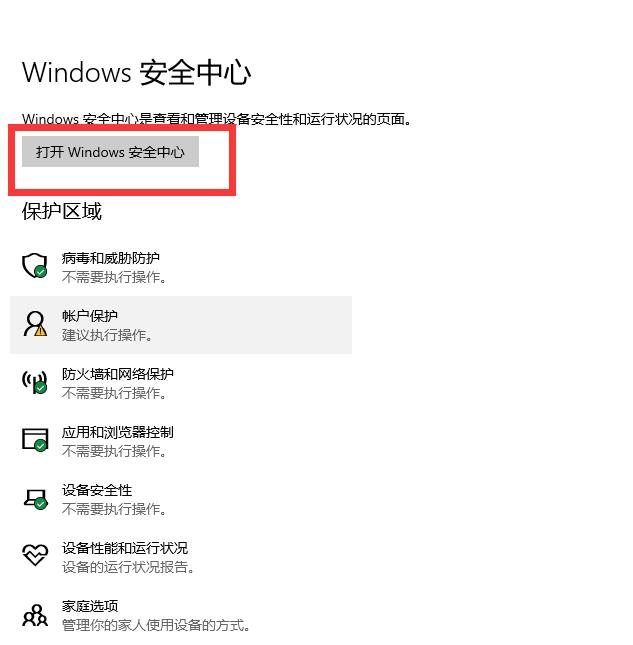
imtoken钱包:https://cjge-manuscriptcentral.com/software/7022.html
相关推荐
教程资讯
教程资讯排行

系统教程
-
标签arclist报错:指定属性 typeid 的栏目ID不存在。












